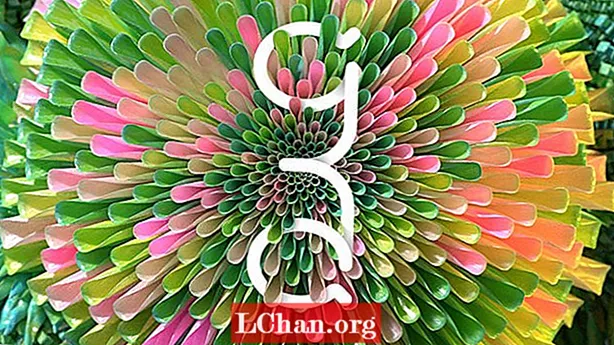Indhold
- Del 1. Hvor er Windows 10-ikoner placeret?
- Del 2. Sådan ændres Windows 10-ikoner
- Brug af pc-indstillinger
- Del 3. Flere Windows-tip
- 1. Synkroniser telefon og computer
- 2. Brug Near Share
- 3. Kontrolleret mappeadgang
- Resumé
Windows 10 kan hjælpe dig med dens forskellige funktioner, og der er meget mere, end du troede var muligt. For eksempel har det ikke kun funktioner som skærmoptagelse, der gør det anderledes end de tidligere Windows-versioner, du kan også ændre og tilpasse udseendet, som du har brug for. Såsom Windows 10 ikoner og mere.
Når du opretter en mappe på din Windows 10-computer, oprettes den med et standardikon. Du kan ændre det til et brugerdefineret ikon, du oprettede, eller til et af dem, der allerede er gemt på computeren. Flere websteder tilbyder også tilpassede ikondesigner, hvis du vil personalisere yderligere.
Del 1. Hvor er Windows 10-ikoner placeret?
Tidligere blev alle ikonfiler Windows 1 gemt som en .ICO-fil. En .ICO-fil kan kun gemme et ikon, og det skyldes, at Windows 10 har flere applikationer, og hver af dem har forskellige ikoner. Det var dog meget praktisk, så Windows-operativsystemet skiftede til .DLL-filer, hvilket er som et ikon af en del. Når du vil ændre ikonet for en bestemt mappe, har du peget på den respektive .DLL-fil og derefter på det ønskede ikon.
Som nævnt tidligere er .DLL-filer en del af ikoner. Ikoner er opdelt i kategorier afhængigt af typen og dens formål. Lad os se på nogle populære .DLL-filer og placeringen af Windows 10-ikoner:
1.% systemroot% system32 imageres.dll - den består af alle ikoner, der bruges på en Windows 10-computer. Det har den største samling af mappeikoner.
![]()
2.% systemroot% system32 pifmgr.dll - denne li / pary består af gamle stilikoner fra tidligere Windows-operativsystemversioner.
3.% systemroot% system32 mmcndmgr.dll - denne fil består af computerstyringsikoner, så hvis du er en administrationselsker, bliver du forelsket i alle ikonerne.
Del 2. Sådan ændres Windows 10-ikoner
Det er meget nemmere at ændre mappeikoner, end du troede det var. Processen er slet ikke tidskrævende og kræver ingen teknisk viden.
Sådan ændres desktopicons Windows 10 med en enkel metode:
Brug af pc-indstillinger
Trin 1. Tryk på Windows + I sammen. Det åbner Indstillinger.
Trin 2. Klik på Tilpasning, og et vindue vises på din skærm.
Trin 3. Klik på Skift DesktopIcons i venstre kolonne.
![]()
Trin 4. Vinduerne "DesktopIcon Settings" vises på skærmen. I dette vindue kan du se alle mapper på skrivebordet. Vælg den mappe, hvis ikon du vil ændre. Klik på Skift ikon.
![]()
Trin 5. Vinduet "Skift ikon" vises på skærmen. Klik på det ikon, du kan lide, og klik på OK. Dette leder dig til "DesktopIcon Settings" -vinduer. Klik på OK for at bekræfte ændringen i ikonet.
![]()
Gå tilbage til skrivebordet, og ikonet vises ændret. Du kan kun ændre ikonet for en mappe ad gangen. Ved at følge den samme metode kan du gendanne desktopicons Windows 10 i mappen.
Del 3. Flere Windows-tip
Ønsker du at gøre mere med Windows 10? Her er et kig på nogle af de andre Windows-tip, der kan hjælpe dig.
1. Synkroniser telefon og computer
For at synkronisere din Windows 10-computer med din Android-telefon bliver du nødt til at downloade din Phone Companion-app. Når synkroniseringen er færdig, skal du åbne, se og dele fotos direkte fra din computer ved hjælp af din mobiltelefon. Du behøver ikke bekymre dig om lagerplads igen.
2. Brug Near Share
Hvis du er på kontoret og vil sende noget til din kollega, skal du blot gøre det ved hjælp af Near Share. Når du åbner den appusing File Explorer eller Microsoft Edge, kan du se alle Windows 10-computere i nærheden. Begge computere skal have forbindelse til en stærk Wi-Fi-forbindelse og skal også tænde Bluetooth.
3. Kontrolleret mappeadgang
Ransomware er ikke nyt i Windows-operativsystemet. Selvom vi ikke kan forhindre virussen i at komme ind på vores computere, kan vi i det mindste beskytte vores filer inklusive dokumenter, fotos, videoer og meget mere. Åbn Windows Security (tidligere kendt som Windows Defender), og klik på fanen Virus- og trusselsbeskyttelse. Klik på Manage Ransomware Protection i bunden og dine filer bliver krypteret. Det er det, der hjælper dig med at holde tingene i form, selv når du ikke har et aktivt antivirusprogram fra en tredjepart installeret.
Resumé
I denne artikel talte vi om, hvor ikoner er placeret, hvordan man ændrer ikoner Windows 10 og forskellige måder at gøre bedre brug af din computer. Hvis du tilfældigvis glemmer din Windows 10-adgangskode til computeren, behøver du ikke nulstille fabriksindstillingen. Det er naturligvis den første ting, der kommer i vores sind, men der er en lettere vej ud.
PassFab 4WinKey er en software til gendannelse af adgangskode, specielt oprettet til Windows-operativsystemer. Du kan bruge det på alle systemer fra Windows XP til Windows 10. Det er en betalt software, men du kan først downloade en prøveversion for at se, om du kan lide det eller ej. Ved hjælp af softwaren kan du nulstille og gendanne adgangskoder til din brugerkonto, administratorkonto og domæneadministratorkonto. Afhængigt af dit krav kan du købe en af de fire PassFab 4WinKey-udgaver - Standard, Professional, Enterprise og Ultimate.